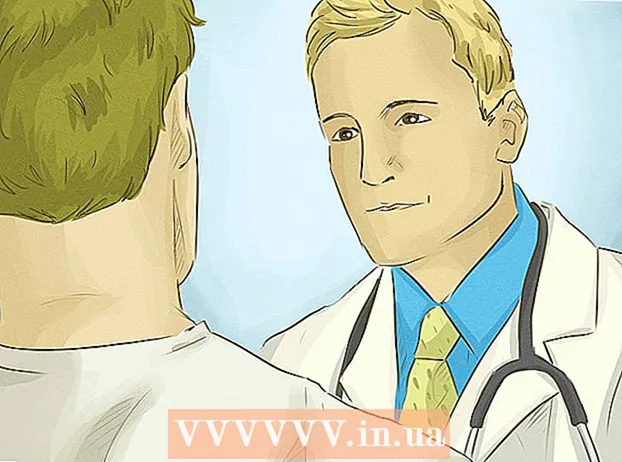Autorius:
Christy White
Kūrybos Data:
5 Gegužė 2021
Atnaujinimo Data:
1 Liepos Mėn 2024

Turinys
- Žengti
- 1 metodas iš 2: teksto kopijavimas ir įklijavimas
- 2 metodas iš 2: vaizdų kopijavimas ir įklijavimas
- Patarimai
- Įspėjimai
Galimybė taip pat lengvai nukopijuoti ir įklijuoti tekstą ar vaizdus yra būtina, be kita ko, pritaikant ir redaguojant dokumentus, el. Laiškus ir pristatymus. Šiame straipsnyje bus parodyta, kaip iškirpti ir įklijuoti failus naudojant „iPhone“, „iPad“ ar „iPod Touch“.
Žengti
1 metodas iš 2: teksto kopijavimas ir įklijavimas
 Bakstelėkite žodį pirštu. Pasirodys langas su žymekliu arba pasirinktu žodžiu. Jei pasirinktas netinkamas žodis, vilkite, kol pasirinksite teisingai.
Bakstelėkite žodį pirštu. Pasirodys langas su žymekliu arba pasirinktu žodžiu. Jei pasirinktas netinkamas žodis, vilkite, kol pasirinksite teisingai.  Pakelkite pirštą. Bus rodoma mygtukų serija kartu su mėlynais vilkimo taškais.
Pakelkite pirštą. Bus rodoma mygtukų serija kartu su mėlynais vilkimo taškais.  Patikslinkite savo pasirinkimą. Vilkite vilkimo taškus taip, kad pasirinktumėte tik tekstą, reikalingą iškirpti ar kopijuoti.
Patikslinkite savo pasirinkimą. Vilkite vilkimo taškus taip, kad pasirinktumėte tik tekstą, reikalingą iškirpti ar kopijuoti. - Palieskite „Kopijuoti“. Mygtukai dingsta ir tekstas nukopijuojamas. Atkreipkite dėmesį, kad pasirinkimo ir paryškinimo rankenos išlieka.
- Svetainėse ar kitame tekste, kurio negalite tiesiog redaguoti, parinktis „Įklijuoti“ nebus rodoma. Apskritai jūs tiesiog gausite galimybę nukopijuoti arba nurodyti pasirinkimą.
 Įklijuokite tekstą. Užveskite žymeklį ten, kur norite įterpti tekstą, ir palieskite. Bus parodytas naujas pasirinkimo mygtukų rinkinys su parinktimis Pasirinkti, Pasirinkti viską arba Įklijuoti. Palieskite „Įklijuoti“. Dabar tekstas bus įterptas į dokumentą žymeklio vietoje.
Įklijuokite tekstą. Užveskite žymeklį ten, kur norite įterpti tekstą, ir palieskite. Bus parodytas naujas pasirinkimo mygtukų rinkinys su parinktimis Pasirinkti, Pasirinkti viską arba Įklijuoti. Palieskite „Įklijuoti“. Dabar tekstas bus įterptas į dokumentą žymeklio vietoje.
2 metodas iš 2: vaizdų kopijavimas ir įklijavimas
 Palieskite ir palaikykite vaizdą. Atidarykite nuotraukų biblioteką ir raskite vaizdą, kurį norite nukopijuoti. Palieskite ir palaikykite, tada pasirodys mygtukas Kopijuoti. Palieskite, kad nukopijuotumėte vaizdą.
Palieskite ir palaikykite vaizdą. Atidarykite nuotraukų biblioteką ir raskite vaizdą, kurį norite nukopijuoti. Palieskite ir palaikykite, tada pasirodys mygtukas Kopijuoti. Palieskite, kad nukopijuotumėte vaizdą. - Tai taip pat veikia, jei svetainėje ar dokumente rasite atvaizdą, kurį norite nukopijuoti.
 Įklijuokite vaizdą. Raskite programą, su kuria norite įklijuoti vaizdus. Pavyzdžiui, „Messages“ programa. Bakstelėkite ir palaikykite pranešimą įvesties lauke, tada palieskite mygtuką „Įklijuoti“. Jūsų vaizdai bus įterpti į pranešimą.
Įklijuokite vaizdą. Raskite programą, su kuria norite įklijuoti vaizdus. Pavyzdžiui, „Messages“ programa. Bakstelėkite ir palaikykite pranešimą įvesties lauke, tada palieskite mygtuką „Įklijuoti“. Jūsų vaizdai bus įterpti į pranešimą.
Patarimai
- Kai kurios grafikos programos atpažins, ar vaizdas yra iškarpinėje, ir suteiks meniu parinktį įklijuoti vaizdą, kai kuriate naują dokumentą.
Įspėjimai
- Ne visos svetainės leidžia kopijuoti tekstą ar vaizdus taip.
- Kopijuodami vaizdus ir tekstą, būkite atsargūs. Jei netyčia įklijuosite vaizdą į teksto sritį, bus įklijuotas vaizdo kodas, o ne pats vaizdas. Jei tai didelis vaizdas, pamatysite daug kodo! Ištaisysite tai paliesdami ir laikydami atvaizdą, tada pasirinkę „Pasirinkti viską“, tada naudodami rankenas pasirinkite tik įklijuotą tekstą.